แล้วเขียนความคิดเห็นของคุณ
ReiBoot - ซอฟต์แวร์ซ่อมแซมระบบ iOS ฟรี อันดับ 1
แก้ไขปัญหา iOS กว่า 150 รายการ โดยไม่สูญเสียข้อมูล & อัพเกรด/ดาวน์เกรด iOS 26 อย่างปลอดภัย
ReiBoot: เครื่องมือซ่อม iOS อันดับ 1
แก้ไขปัญหา iOS 150+ รายการ โดยไม่ลบข้อมูล
iPhone 17 และ iPhone Air มาพร้อมกับเทคโนโลยีกล้องที่ก้าวหน้าที่สุดของ Apple แต่แม้ว่าอุปกรณ์ล่าสุดก็ยังไม่免于ปัญหา จากข้อบกพร่องที่เกิดขึ้นบางอย่างที่สร้างกล่องสีดำและลายเส้นสีขาวไปจนถึงภาพถ่ายเบลอในชีวิตประจำวัน ผู้ใช้ได้สังเกตเห็นปัญหากล้องที่หลากหลาย。
ในบทความนี้ เราจะแยกแยะสาเหตุของปัญหาเหล่านี้และให้วิธีแก้ไขแบบทีละขั้นตอนเพื่อให้กล้อง iPhone 17 ของคุณทำงานได้ดีที่สุด。

อุปกรณ์ล่าสุดของ Apple ได้แก่ iPhone 17 Pro Max และ iPhone Air มาพร้อมกับการอัปเกรดกล้องที่น่าประทับใจ แต่ผู้ใช้บางรายในช่วงแรกได้สังเกตเห็นปัญหาภาพถ่ายที่ไม่คาดคิด。
ในการรีวิวล่าสุด เฮนรี เคซี ที่ CNN Underscored ได้สังเกตเห็นปัญหาภาพที่ไม่ปกติในระหว่างการแสดงคอนเสิร์ต เขาอธิบายว่า:
"ฉันยังสังเกตเห็นปัญหาภาพที่แปลกประหลาดในคอนเสิร์ตนี้ ซึ่งมีภาพหนึ่งในสิบภาพที่ถ่ายด้วย iPhone Air และ iPhone 17 Pro Max มีส่วนที่มืดสนิท รวมถึงกล่องและส่วนของลายเส้นสีขาวจากบอร์ด LED ขนาดใหญ่ที่อยู่ด้านหลังวงดนตรี。"

Apple ยืนยันว่าปัญหานี้สามารถเกิดขึ้นได้ “ในกรณีที่หายากมากเมื่อการแสดงไฟ LED สว่างมากและส่องเข้าหากล้องโดยตรง。”
Apple กล่าวว่าได้ระบุวิธีแก้ไขและมีแผนที่จะปล่อยในการอัปเดตซอฟต์แวร์ในอนาคต แต่ยังไม่มีวันที่ปล่อยอย่างเป็นทางการ。
ข้อบกพร่องนี้ดูเหมือนจะส่งผลกระทบต่อ สัดส่วนเล็กน้อยของภาพ และเกี่ยวข้องกับแหล่งแสงที่สว่างมาก เช่น บอร์ด LED ขนาดใหญ่ในงานต่างๆ แม้ว่าจะเห็นได้ชัดในบางสถานการณ์ แต่ผู้ใช้ส่วนใหญ่ไม่น่าจะพบปัญหานี้ในการถ่ายภาพในชีวิตประจำวัน。
แตกต่างจากข้อบกพร่องกล่องสีดำและลายเส้นที่เกิดขึ้นไม่บ่อย ภาพถ่ายเบลอสามารถเกิดขึ้นในสถานการณ์ปกติ เช่น ภาพถ่ายในร่ม สภาพแสงน้อย หรือเมื่อถ่ายภาพวัตถุที่เคลื่อนไหว ปัญหาเหล่านี้มักเกิดจากการผสมผสานของข้อบกพร่องของซอฟต์แวร์ การตั้งค่าที่กำหนดค่าไม่ถูกต้อง ปัจจัยด้านสิ่งแวดล้อม หรือปัญหาฮาร์ดแวร์。
ข่าวดีคือปัญหาส่วนใหญ่เหล่านี้สามารถแก้ไขได้ด้วยขั้นตอนง่ายๆ โดยเริ่มจากวิธีแก้ไขซอฟต์แวร์ก่อนที่จะไปยังการปรับเปลี่ยนด้วยตนเองหรือการตรวจสอบฮาร์ดแวร์。
แม้แต่ฝุ่นเล็กน้อย รอยนิ้วมือ หรือรอยเปื้อนบนเลนส์ก็สามารถทำให้ภาพถ่ายดูเบลอหรือมัวได้ โดยเฉพาะอย่างยิ่งเมื่อ iPhone ถูกเก็บในกระเป๋าหรือถุง。
วิธีแก้ไข:
ปัญหาภาพเบลอบน iPhone 17 เกิดจากซอฟต์แวร์ไม่ใช่ฮาร์ดแวร์ แต่เกิดจากข้อบกพร่องหรือการเสียหายของ iOS ปัญหาซอฟต์แวร์เหล่านี้สามารถส่งผลกระทบต่อความสามารถของกล้องในการโฟกัส ประมวลผลภาพอย่างถูกต้อง หรือจัดการฟีเจอร์ใหม่ๆ เช่น โหมดกลางคืนหรือ HDR。
ก่อนที่จะตรวจสอบฮาร์ดแวร์หรือปรับแต่งการตั้งค่าแบบแมนนวล มักจะเป็นการดีที่สุดที่จะเริ่มต้นด้วยการซ่อมแซมระดับระบบ การซ่อมข้อบกพร่องของ iOS ก่อนสามารถแก้ไขปัญหากล้องได้อย่างรวดเร็วและปลอดภัย หนึ่งในเครื่องมือที่เชื่อถือได้สำหรับเรื่องนี้คือ Tenorshare ReiBoot.
วิธีใช้ ReiBoot เพื่อแก้ไขปัญหากล้อง iPhone 17:
ดาวน์โหลดและติดตั้ง ReiBoot บนคอมพิวเตอร์ของคุณ (Windows หรือ Mac) เชื่อมต่อ iPhone 17 ของคุณด้วยสาย USB。

เปิด ReiBoot และเลือกการซ่อมแซมมาตรฐาน。

ทำตามคำแนะนำบนหน้าจอเพื่อดาวน์โหลดเฟิร์มแวร์ iOS ล่าสุด。

คลิกเริ่มการซ่อมแซมมาตรฐานและรอให้กระบวนการเสร็จสิ้น เมื่อเสร็จสิ้น ให้ทดสอบกล้องของคุณเพื่อตรวจสอบว่าภาพเบลอหรือข้อบกพร่องได้รับการแก้ไขแล้วหรือไม่。

ผู้ใช้หลายคนรายงานว่าหลังจากซ่อม iOS ด้วย ReiBoot กล้อง iPhone 17 ของพวกเขาโฟกัสได้เร็วขึ้น ถ่ายภาพที่ชัดเจนขึ้น และไม่แสดงข้อบกพร่องเป็นครั้งคราวอีกต่อไป มักจะเป็นขั้นตอนแรกที่แนะนำก่อนตรวจสอบฮาร์ดแวร์หรือปรับแต่งการตั้งค่าอื่นๆ。
เคสหรือที่ป้องกันเลนส์บางอย่างอาจรบกวนความสามารถของกล้องในการโฟกัสได้อย่างถูกต้องหรืออาจสะท้อนแสงในวิธีที่ไม่ตั้งใจ ส่งผลให้เกิดความเบลอหรือแสงสะท้อน。
วิธีแก้ไข:
โฟกัสอัตโนมัติอาจมีปัญหาในที่แสงน้อย สภาพแวดล้อมที่แออัด หรือเมื่อวัตถุกำลังเคลื่อนที่อย่างรวดเร็ว หากภาพของคุณเบลอ อาจเป็นเพียงปัญหาการโฟกัส。
วิธีแก้ไข:
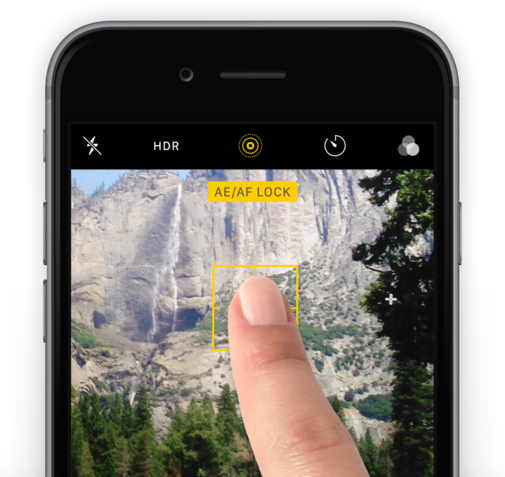
Apple ได้ยืนยันว่าข้อบกพร่องกล่องสีดำและลายเส้นสีขาวจะได้รับการแก้ไขในการอัปเดตซอฟต์แวร์ในอนาคต การติดตั้งเวอร์ชัน iOS ล่าสุดยังช่วยแก้ไขข้อบกพร่องกล้องเล็กน้อยอื่นๆ และปรับปรุงประสิทธิภาพโดยรวม ดังนั้นนี่คือวิธีที่แนะนำในการแก้ไขปัญหากล้อง iPhone 17。
วิธีแก้ไข:
บางครั้งการตั้งค่ากล้องหรือระบบที่ไม่ถูกต้องอาจทำให้ภาพถ่ายเบลอหรือฟีเจอร์ทำงานผิดปกติ การรีเซ็ตการตั้งค่าอาจทำให้พฤติกรรมของกล้องกลับมาเป็นปกติโดยไม่ลบข้อมูลส่วนตัวของคุณ。
วิธีแก้ไข:

หากภาพถ่ายของคุณยังคงเบลอหลังจากลองใช้วิธีแก้ไขซอฟต์แวร์ข้างต้น อาจบ่งบอกถึงปัญหาฮาร์ดแวร์กับโมดูลกล้อง ความเสียหายทางกายภาพหรือข้อบกพร่องในการผลิตอาจทำให้เกิดความเบลอตลอดไป。
วิธีแก้ไข:
การเปลี่ยนไปใช้ iPhone 17, iPhone Air, หรือ iPhone 17 Pro/Pro Max เป็นเรื่องที่น่าตื่นเต้น แต่คุณไม่ต้องการสูญเสียภาพถ่าย แอพ หรือการตั้งค่าของคุณ หากคุณประสบปัญหาเช่น ข้อบกพร่องกล้อง iPhone 17 หรือข้อบกพร่อง iOS ที่ไม่คาดคิด การใช้ Tenorshare iCareFone ทำให้การสำรองข้อมูลและถ่ายโอนข้อมูลที่สำคัญทั้งหมดของคุณได้อย่างปลอดภัยเป็นเรื่องง่าย。
ทำไมเราจึงเลือก iCareFone เพื่อสำรองข้อมูลและถ่ายโอน:
ด้วย iCareFone การถ่ายโอนข้อมูลของคุณไปยัง iPhone 17 ใหม่หรือ iPhone Air เป็นเรื่องง่าย ปลอดภัย และมีประสิทธิภาพ—เพื่อให้คุณสนุกกับอุปกรณ์ของคุณโดยไม่ต้องกังวลเรื่องการสูญเสียข้อมูลสำคัญใดๆ。
ดูวิดีโอแนะนำเพื่อดูวิธีการใช้ Tenorshare iCareFone เพื่อสำรองข้อมูลและถ่ายโอนข้อมูลบน iPhone 17 Air/Pro/Pro Max.
เพิ่มเพื่อน LINE กับ Tenorshare
รับข่าวสาร อัปเดตโปรโมชั่น และสิทธิพิเศษก่อนใคร!

แล้วเขียนความคิดเห็นของคุณ
Leave a Comment
Create your review for Tenorshare articles
โดย Nakhon Pichaiwong
2025-12-09 / iPhone 17
ให้คะแนนเลย!